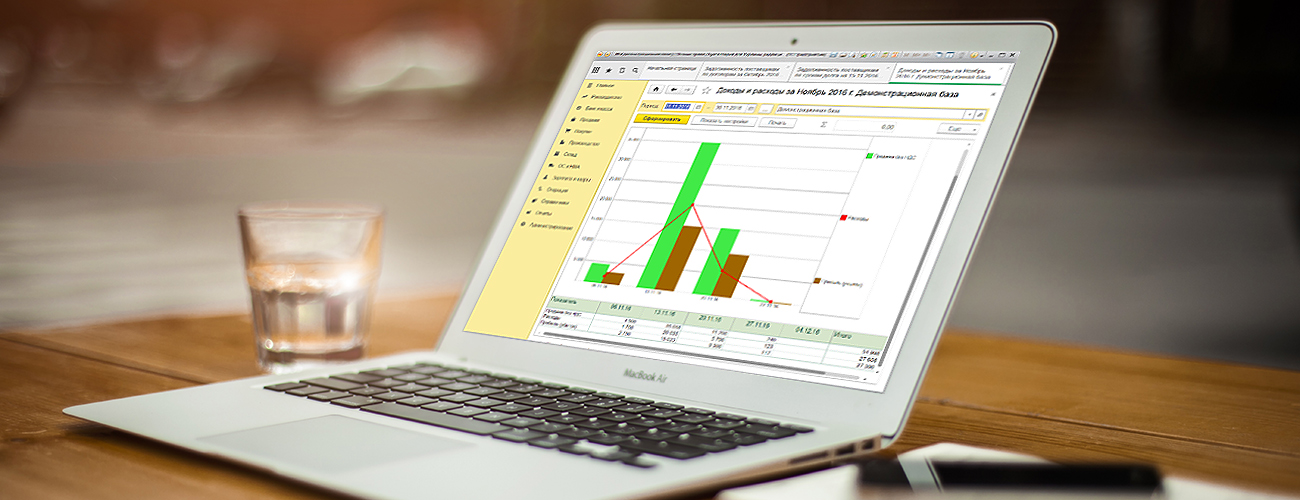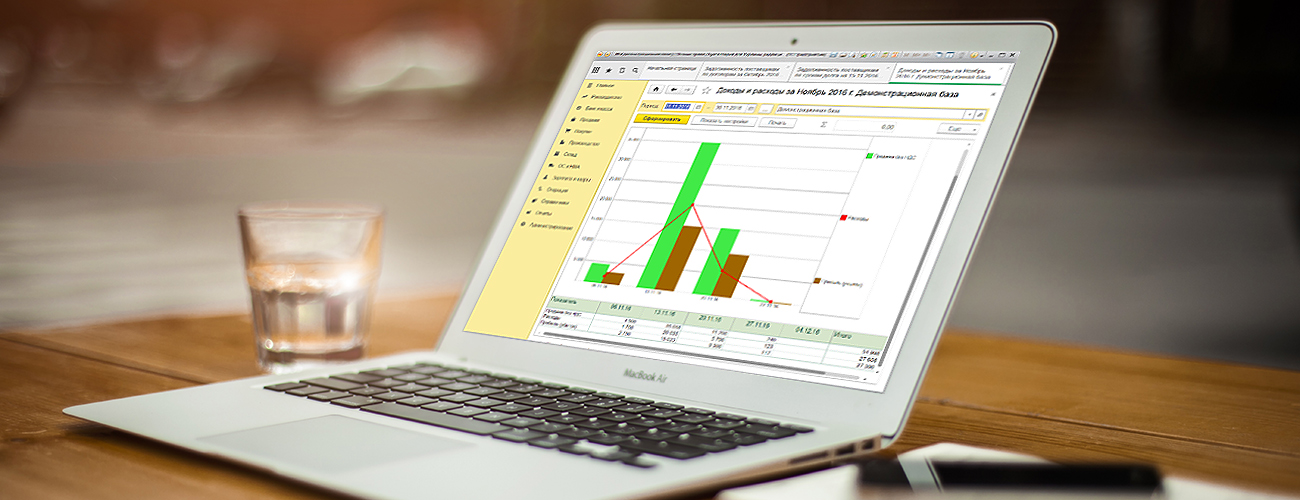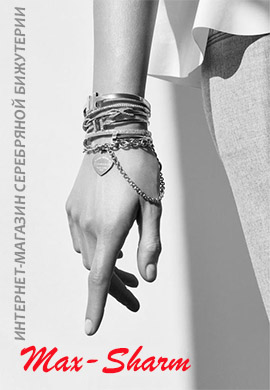УЧЕТ ТОВАРОВ
Формирование справочника «Типы цен номенклатуры»
Заходим с верхней ячейки
Предприятие - Товары (материалы, продукция, услуги) - Типы цен номенклатуры - добавить наименование - оптовая (розничная, мелкорозничная и др.)
Установка цены номенклатуры
- вариант
Заходим с верхней ячейки
Предприятие - Товары (материалы, продукция, услуги) - Установка цен номенклатуры - - Дата –
Тип цен - выбрать - Добавить - выбрать номенклатуру - выставить значение, выставить валюту.
- вариант
Заполнение справочника «цены» в номенклатуре товары
Склад - Номенклатура - Товары - выбрать наименование товара - открыть - зайти во вкладку «Цены» - выставить дату, выбрать наименование цены - цена продажи (оптовая, мелкооптовая и др.) - выставить галочку, цену.
ПРИОБРЕТЕНИЕ ТОВАРА ОТ ПОСТАВЩИКА
- Счет фактура от поставщика
- Расходная накладная от поставщика
- Налоговая накладная (электронная форма)
Вносим карточки на места хранения
Склад - склады - добавить - в ячейке наименование (пишем название места хранения) - выбираем ответственное лицо – «ОК»
Вносим реквизиты фирмы поставщика
Покупка - Контрагенты - Поставщики - открываем ее и через - добавить - вносим данные поставщика -
Общие - Наименование - полное наименование - ИНН - номер свидетельства - код СДРПОУ –
Контакты - Юридический адрес - физический адрес - телефон
Контактные лица Добавить - ФИО- директора - контактная информация (телефон) – должность.
Счета и договоры Банковские счета - добавить номер расчетного счета - Банк – Добавить из классификатора банков - выбираем нужный банк – «ОК»;
Договоры контрагентов - добавить
- Наименование (пишем Счет-фактура № СФ- 0000000 от 00.00.20... .г.)
- Вид договора - выбираем - с поставщиком - номер - дата
- Ведение взаиморасчетов
- По бухучету - выбираем по расчетным документам
- По учету НДС - выбираем по расчетным документам
- Вид взаиморасчетов выбираем или добавить - пишем вид взаиморасчетов (Расчетный счет) – Записать - «ОК»
- Цены - Тип цен - выбираем основная цена закупки
- Вид деятельности - операционная
Склад - Номенклатура - «Товары» - открываем эту группу - добавить - вносим карточку на вид ТМЦ (товара) - наименование
Основные
-Единица измерения – выбираем - шт –
Учет НДС - Ставки НДС - 20% - ЗАПИСАТЬ
Цены
Установить дату - Отметить галочками вид цены - проставить цены - нажать кнопку «Записать цены»
Счет учета Проверить:
Вкладка Бухгалтерский учет - Счет учета - «281»
Вкладка Налоговый учет - Налоговое значение - Обл. НДС Налоговое значение доходов и затрат - Хоз. деятельность
Вносим счет-фактуру от поставщика
Покупка - Счет на оплату поставщика - Добавить Дата - выставляем нужную дату
Контрагент - выбираем нужную фирму поставщика.
Договор - (выбираем нужную счет-фактуру) или договор по данному поставщику - Вкладка Товары - нажать кнопку подбор - в поле Запрашивать - выставить галочки - Количество - Цена -выбираем вид Товара -в появившемся поле выставляем цену и количество сверяем сумы с оригиналом документа.
Вкладка Дополнительно - Вх. номер пишем номер счет - фактуры ( СФ-00000)
- Вх. дата пишем дату документа – Записать – «ОК»
Вносим расходную накладную от поставщика (Приходная)
Покупка - Счет на оплату от поставщика - выбираем нужную счет-фактуру от нужной фирмы - выделяем ее и правой клавишей мыши из меню выбираем - На основании - и выбираем документ - Поступление товаров и услуг - дата - и автоматически заполнился документ - вкладка Товары в ячейке счет должен стоять счет «281».
Дополнительно - Вх. номер. - Вх. дата - заполняем с оригинала документа.
Вносим налоговую накладную от поставщика
Покупка - Поступление товаров и услуг - выбираем нужную накладную от нужной фирмы - выделяем ее и правой клавишей мыши из меню выбираем - На основании - и выбираем документ - Регистрация входящего налогового документа - дата - входящий налоговый документ - выставить номер налоговой накладной, дату регистрации.
Проверяем сумы - сверяем с оригиналом документа -
Записать – «ОК».
Проверяем: ОСВ по счету 631; 281; 6412 и т.д.
Отчеты - оборотно-сальдовая ведомость
ПЕРЕЧИСЛЕНИЕ ДЕНЕЖНЫХ СРЕДСТВ ПОСТАВЩИКУ ЗА ТОВАРЫ
- Платежное поручение
- Банковская выписка
- Создание Платежного поручения
Покупка - Счет на оплату от поставщика -
Выбираем Счет-фактуру от поставщика, выделяем ее и правой клавишей мыши из меню выбираем На основании и выбираем документ - Платежное поручение исходящее.
- Дата, выставить галочку оплачено, выставляем счет получателя, выбираем статья движения ден. средств - «Оплата за товары поставщику», проверяем суму перечисления денежных средств поставщику.
Вкладка Печать - записываем назначение платежа - Записать. Открываем печатную форму платежного поручения через кнопку «ПЕЧАТЬ»
- Формирование банковской выписки
Банк - Выписка банка – Дата
ОТГРУЗКА ТОВАРА ПОКУПАТЕЛЮ
- Счет-фактура для покупателя
- Расходная накладная
- Налоговая накладная (электронная форма)
Вносим реквизиты фирмы покупателя
Продажа - Контрагенты - создаем группу (через желтую папку), которую называем Покупатели - открываем ее и через - добавить - вносим данные покупателя -
Общие
Наименование - полное наименование - ИНН - номер свидетельства - код СДРПОУ –
Контакты
Юридический адрес - физический адрес - телефон
Контактные лица
Добавить - ФИО - фамилия директора - контактная информация (телефон) - дополнительная информация - должность
Счета и договоры
Банковские счета - добавить номер расчетного счета - Банк - Добавить из классификатора банков - выбираем нужный банк – «ОК»;
Договоры контрагентов - добавить
- Наименование (пишем Договор № 00 от 00.00.20... .г.)
- Вид договора - выбираем - с покупателем - номер - дата
- Ведение взаиморасчетов
- По бухучету - выбираем по расчетным документам
- По учету НДС - выбираем по расчетным документам
- Вид взаиморасчетов выбираем или добавить - пишем вид взаиморасчетов (Расчетный счет)- Записать – «ОК».
- Цены - Тин цен – выбираем - основная продажи
- Вид деятельности – операционная
Создаем счет Фактуру для покупателя
Продажа - Счет на оплату покупателю - Добавить -
Дата - Контрагент - выбираем - Договор выбираем - внизу клавишу нажать ЗАПИСАТЬ - и автоматически присвоится номер счет-фактуры, которую мы выписываем покупателю - Заходим в ячейку ТОВАР - Добавить или кнопка «Подбор» - номенклатура (выбираем вид товара) - количество - цена - проверяем общую суму. Выбрать адрес доставки.
Записать – «ОК» Кнопка Печать - открываем печатную форму документа.
Расходная накладная для покупателя
Продажа - Счет на оплату покупателю — выбираем нужный счет по нужной фирме покупателю - выделяем его и правой клавишей мыши из меню выбираем На основании и выбираем - документ - Реализация товаров и услуг
- Дата - склад (выбираем склад с которого идет отгрузка товара) –
Вкладка Товар - автоматически товар заполнен
Проверяем количество товара, цены, наименование
Проверяем во вкладке «Товар» счет учета «281», Налоговое значение - Обл. НДС
Вкладка Дополнительно выбираем Грузополучателя. Адрес доставки
Вкладка Печать заполняем место составление документа - г. Киев - представитель организации - выбираем Печать - Расходная накладная – Записать – «ОК».
Налоговая накладная для покупателя
Продажа - Реализация товаров и услуг - выбираем накладную по нужной фирме покупателю - выделяем ее и правой клавишей мыши из меню выбираем - На основании, выбираем - документ - Налоговая накладная - дата, форма, выставить галочку «Включена в Единый реестр налоговых накладных» выставить галочку «электронная форма» - проверяем - суму - заходим в ячейку дополнительно - выбираем: вид договора, кто выписал налоговую накладную - Печать – «ОК».
Проверяем: ОСВ по счету 361, 281, 702, 6412, 902 и т.д.
ОПЛАТА ОТ ПОКУПАТЕЛЯ ЗА ТОВАРЫ
Поступление денежных средств от покупателя за товары
Продажа - Счет на оплату покупателю - выбираем нужный Счет по нужной фирме покупателю выделяем его и правой клавишей мыши из меню выбираем - На основании и выбираем - документ - Платежное поручение входящее – выставляем дату - выставляем галочку – Оплачено.
- Вх. номер - (номер БВ) - от (дата БВ)
- Счет плательщика - выбираем
- Статья движения денежных средств - добавить - «Оплата за товары покупателем» -
Формируем банковскую выписку:
Банк - Банковская выписка - выбираем период.
Вкладка Печать - Назначение платежа - записываем за что поступили денежные средства, согласно какого договора - проверяем суму – Записать – «ОК».
Налоговая накладная для покупателя
Банк - Платежное поручение входящее - выбираем нужный счет по нужной фирме покупателю - выделяем его и правой клавишей мыши из меню выбираем На основании и выбираем - документ - Налоговая накладная - дата, форма, выставить галочку «Включена в Единый реестр налоговых накладных», выставить галочку «электронная форма» - проверяем - суму - заходим в ячейку дополнительно - выбираем вид договора, кто выписал налоговую накладную - Печать – «ОК».
Кнопка Печать – Записать – «ОК»
Проверяем: ОСВ по счету 311, 361, 681; Отчеты - оборотно-сальдовая ведомость.
ОТГРУЗКА ТОВАРА ПОКУПАТЕЛЮ НА СУММУ ПРЕДОПЛАТЫ
Расходная накладная для покупателя
Продажа - Счет на оплату покупателю - выбираем нужный счет по нужной фирме покупателю - выделяем его и правой клавишей мыши из меню выбираем На основании и выбираем - документ - Реализация товаров и услуг
Дата - выставляем - склад (выбираем склад с которого идет отгрузка товара) -
Закладка Товар - автоматически товар заполнен - Проверяем количество товара, цены, наименование, проверить вкладка Товары что бы был выставлен счет «281»; Налоговое значение - Обл. НДС - Кнопка Печать - Расходная накладная – Записать – «ОК».
ФОРМИРОВАНИЕ ДОПОЛНИТЕЛЬНЫХ РАСХОДОВ
Вносим реквизиты фирмы поставщика
Покупка - Контрагенты - добавить - вносим данные поставщика -
Общие - Наименование - полное наименование - ИНН - код СДРПОУ - записать
Контакты - Юридический адрес - физический адрес - телефон
Контактные лица - Добавить - ФИО - фамилия директора - контактная информация (телефон) дополнительная информация – должность.
Счета и договоры Банковские счета - добавить номер расчетного счета - Банк - Добавить из классификатора банков - выбираем нужный банк – «ОК»;
Договоры контрагентов - добавить
- Наименование (пишем Счет-фактура № СФ- 0000000 от 00.00.20... г.)
- Вид договора - выбираем - с поставщиком - номер - дата
Ведение взаиморасчетов
- По бухучету - выбираем по расчетным документам
- По учету НДС - выбираем но расчетным документам
- Вид взаиморасчетов выбираем или добавить - пишем вид взаиморасчетов (Расчетный счет) Записать – «ОК»;
- Цены - Тип цен - выбираем основная цена закупки
- Вид деятельности - операционная
Покупка - поступление товаров и услуг - выбираем нужный документ - выделяем его и правой клавишей мыши из меню выбираем - На основании - выбираем документ - Поступление доп расходов - дата- выставляем - контрагент - ТОВ « ...» - Договор- выбираем - Способ распределения По количеству - Ставка НДС - 20%.
Заходим в закладку Товары, она автоматически заполнилась из документа поступление товаров и услуг - Сумма расхода - выставляем сумму - Сумма НДС - заполнилась автоматически - Счет учета -281 - Нал наз НДС - Обл НДС.
Заходим в вкладку Дополнительно - Вх. Номер - выставляем – Вх. дата – выставляем – Записать- «ОК».
Проверяем: ОСВ по счету 281; Карточка счета 281; Отчеты - оборотно–сальдовая ведомость за месяц.
ИНВЕНТАРИЗАЦИЯ
Склад - Инвентаризация товаров на складе - Добавить - Дата - выбираем склад – нажимаем Заполнить - Заполнить по остаткам на складе - и автоматически заполняются все наименования ТМЦ, которые хранятся на складе.
Вкладка - Дополнительно - кнопка «Выбрать состав комиссии» - выбираем комиссию – Записать – «ОК».
Недостача В колонке «количество» выставить реальное количество запасов, в колонке «отклонение» появиться значение со знаком «-».
Излишки В колонке «количество» выставить реальное количество запасов, в колонке «отклонение» появиться значение со знаком «+».